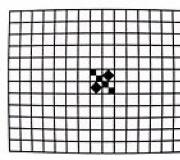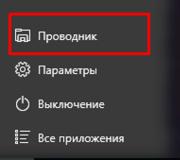Kuinka avata tiedosto xlsx. Avaa uusi Excel-työkirja tiedostomuuntimilla Excelin aiemmissa versioissa
Vuonna 2007, kun Microsoft Office 2007 julkaistiin, Bill Gatesin yritys esitteli yleisölle uuden yleisen laskentataulukoiden työskentelymuodon - Microsoft Excel Open XML Spreadsheetin (lyhennettynä xlsx). Tämän muodon käyttöönoton tarkoituksena oli yhtenäistää työnkulku eri valmistajien ja kehittäjien ohjelmistoympäristöjen välillä. Xlsx-tiedostoja voivat avata monet ohjelmistotuotteet, kuten Microsoft Works, Corel WordPerfect Office, Panergy docXConverter, OxygenOffice Professional, OpenOffice, PlanMaker Viewer, Gnumeric, Ability Spreadsheet, Corel Quattro Pro ja muut. Siitä huolimatta pääohjelma, joka oli alun perin tarkoitettu työskentelemään xlsx-tiedostojen kanssa ja tukemaan niitä täysin, on Microsoft Excel. Excel pystyy paljastamaan täysin tämän standardin mahdollisuudet ja hyödyntämään sitä täysimääräisesti.
Kuinka avata xlsx-tiedostoja Microsoft Excel 2016, 2013, 2010, 2007?
Excelin uusimmat versiot avaavat xlsx-tiedostoja kuten muutkin säilöt, koska tämä on sen "natiivi" muoto ja se tukee täysin tätä yleisstandardia. Jos mietit edelleen xlsx-tiedoston avaamista Excelissä, tässä on yksityiskohtaiset ohjeet sen tekemiseen.
Tämä päättää xlsx-tiedoston avaamisen. Yllä kuvattujen toimien jälkeen tiedosto avataan välittömästi ja on valmis käytettäväksi.
Kuinka avata xlsx-tiedostoja Excel 2003:ssa?
Excelin vanhemmissa versioissa xlsx-objektien kanssa työskentely on hieman vaikeampaa. Koska ohjelmistoympäristö ei oletuksena tue näitä tiedostoja, koska standardi oli tuolloin vielä kehitteillä eikä sitä esitelty yleisölle, niitä ei alun perin voitu avata Excel 2003:ssa. Siitä huolimatta Microsoft mahdollisti työskentelyn näiden säiliöiden kanssa Excel 2003:ssa ja loi erityisen modulaarisen "Compatibility Packin" helpottamaan tätä tehtävää. Mene siis tähän linkkiin ja lataa suoritettava tiedosto avatulta verkkosivulta.

Asenna se tietokoneellesi, minkä jälkeen uusi "Compatibility Pack" -sovellus ilmestyy asennettujen ohjelmien luetteloon. Avaa seuraavaksi xlsx-tiedosto Excel 2003:ssa kuten mikä tahansa muu tavallinen tiedosto - navigaattori näkee xlsx-tiedostot avattavissa olevien tiedostojen luettelossa.
Siinä kaikki xlsx-säilöjen kanssa työskentelemiseen Excel-ohjelmointiympäristössä. Yhteensopivuuspaketin avulla on muuten mahdollista avata uusia XML-pohjaisia tiedostoja myös Wordissa ja PowerPointissa (docx, pptx). Muista siis tämä, kun asennat paketin tietokoneellesi.
Hei rakkaat lukijat. Kaikki uusi ohjelmistojen maailmassa on aina odottamattomia yllätyksiä laajennuksilla ja tiedostojen avauksilla. Itse asiassa kehittäjä itse ei järjestelmää esitellessään aina välitä niistä käyttäjistä, jotka eivät ole vielä hallinnassa, vaan olosuhteiden vuoksi joutuvat käyttämään sen kehitystä. Hyvä ja yksinkertainen esimerkki on Office 2007. Kirkas, kaunis ja kokonaisilla toimintolohkoilla täydennettynä monet rakastuivat siihen. Mutta. Työntekijät pysyivät kuitenkin uskollisina vuoden 2003 versiolle, jolle vanha ja testattu ovat aina lähempänä. Ja täällä usein herää kysymyksiä nimenomaan laskentataulukoiden kanssa. Exce l. Huono uutinen on se avata xlsx vuonna 2003versiot mahdotonta. Totta, kehittäjät kuulivat käyttäjiensä vetoomukset ja tarjosivat yksinkertaisen vaihtoehdon vuosien 2007-2003 paketille. Jopa kaksi.
Jos haluat avata xlsx Excel 2003:een, voit mennä kahdella tavalla. Ensimmäinen ja helpoin on yksinkertaisesti luopua Microsoft Excel XP Open XML -muodosta tietyille kirjoille. Tämä voidaan tehdä asentamalla oletusarvoisesti vuoden 2003 versio.
Siirrymme Office-osioon painamalla pääpainiketta vasemmassa yläkulmassa.

Siinä kaikki, asiakirja on tallennettu mahdollisuudella jatkaa työskentelyä vuoden 2003 toimistossa. Totta, monet toiminnot menetetään ja suunnittelu yksinkertaistuu. Mutta nämä ovat pikkujuttuja.
Toinen tapa on mielenkiintoinen, koska avataxlsx Excel 2003:eenvoi menettämättä useita vuoden 2007 toimistoominaisuuksia. Microsoft Excel päätti korjata virheensä, joka koskee erityisen ohjelmiston - Compatibility Pack - luomista. Tämä on yksinkertaisin korjaustiedosto, joka asennetaan taulukkolaskentatietokoneen vuoden 2003 versioon. Se auttaa avaamaan Microsoft Excel Open XML -asiakirjan ilman Office 2007:n Document Readerin tarpeetonta käsittelyä.
Kehittäjät yrittävät jatkuvasti parantaa tuotettaan, tarjota käyttäjille enemmän toimintoja ja ominaisuuksia. Ongelmana on, että vanhempia sovellusten versioita ei enää tueta. Sama tapahtui Exel-ohjelman kanssa, joka uusissa versioissa sai eri muodon taulukoiden tallentamiseen. Tästä tuli käyttäjille haittaa.
XLSX tiedostopääte
Microsoft on johtava muiden toimistoohjelmistojen kehittäjien joukossa, joten useimmat ihmiset käyttävät heidän apuohjelmiaan. Kirjanpitoon, laskemiseen monet käyttävät Exeliä, joka auttaa säästämään laskentataulukoita, suorittamaan niissä vaihtelevan monimutkaisia matemaattisia laskelmia. Vuoteen 2007 asti tämä sovellus tallensi asiakirjoja XLS-laajennuksella, mutta uudemmissa versioissa XLSX-muoto ilmestyi, kuinka voin avata sen?
Jos omistat vanhemman Microsoft-ohjelmiston, saat virheilmoituksen avaamisen epäonnistumisesta yrittäessäsi tarkastella. Asiakirjaa ei edes avata luettavaksi, puhumattakaan korjaus- tai muokkausoikeuksista. Kaikissa uusissa Office-versioissa asiakirja avautuu ilman ongelmia. Yhden kirjaimen ero laajennuksessa estää sinua täysin avaamasta tiedostoa. Tämän välttämiseksi sinun tulee käyttää ilmaista ohjelmistoa, joka muuntaa uuden muodon vanhaksi.
Kuinka avata XLSX-tiedosto Microsoft Officella
Ei ole parempaa ratkaisua tähän ongelmaan kuin käyttää ohjelmistoa, joka loi tämän laajennuksen. Kuinka avata XLSX-tiedosto Microsoft Officella - päivitä vain ohjelmasi. Tämä ei ole ilmainen tuote, joten monet ihmiset eivät halua päivittää ohjelmiston uusiin versioihin. Tämä on kuitenkin helpoin tapa avata muoto ilman muuntimia. Tarvitset minkä tahansa version, joka on vanhempi kuin tai 2077. Sinun on maksettava, mutta saat venäjänkielisen ohjelmiston, joka on täysin valmis työskentelemään minkä tahansa tiedostomuodon kanssa.
Jos ei halua maksaa, voit käyttää toista saman yrityksen tuotetta. Tarvitset ilmaisen, pienen sovelluksen nimeltä Microsoft Office Excel Viewer. Tämä ratkaisu auttaa avaamaan asiakirjan, katsomaan sitä, tulostamaan tai kopioimaan tietoja tarvittaessa. On vain yksi rajoitus - et voi muokata tiedostoa.
Kun joudut muuttamaan tiettyä tiedostoa, tällainen ratkaisu ei toimi hyvin. Pelastus tässä tapauksessa on Compatibility Packin asentaminen. Microsoft Officessa on Service Pack -paketti, joka on suunnattu vanhemmille ohjelmistoversioille. Sinun on ladattava ja asennettava se Exelin päälle. Sen jälkeen asiakirja on mahdollista avata ja sitä voidaan käsitellä.

Kuinka avata XLSX OpenOffice.orgin kautta
Yllä oleva ohjelmistopaketti on maksullinen, lisenssin ostaminen on pakollista kaikille asianajotoimistoille. Jos sekki tulee toimistoon ja löytää laittoman ohjelmiston, johtajalle määrätään suuri sakko. Tästä syystä tietokoneet asennetaan usein ilmaiseen vastineeseen - OpenOffice. Tätä ohjelmistoa levitetään vapaasti ja se toistaa lähes täysin kaikki Microsoftin version toiminnot. Kuinka avaan XLSX:n OpenOffice.orgin kautta? Sarja sisältää seuraavat sovellukset:
- tekstieditori - Writer;
- laskentataulukot - Calc;
- vektorigrafiikkaeditori - Piirrä;
- esitysten luominen - Impress;
- työskennellä DBMS:n kanssa - Base;
- kaavaeditori - Math.
Ohjelma, jota tarvitset XLSX-tiedostojen avaamiseen, on nimeltään Calc, ja se on suunniteltu toimimaan laskentataulukoiden kanssa. Se voi toimia myös muuntimena; dokumentin käsittelyn jälkeen on mahdollista tallentaa se samaan julkisesti saatavilla olevaan muotoon. On olemassa useita muita ohjelmistovaihtoehtoja, jotka perustuvat OpenOffice.org-lähdekoodiin, esimerkiksi OxygenOffice Professional, LibreOffice. Ne voidaan helposti ladata Internetistä ja käyttää ilman lisenssiä.
Universal Viewer XLSX-tiedostojen avaamiseen
Toinen ilmainen XLSX-lukija on Universal Viewer. Se on kevyt, yksinkertainen editori, joka avaa kaikki laskentataulukon asiakirjalaajennukset. Voit käyttää sitä myös videoiden, kuvien ja musiikin katseluun. Tämä sovellusversio auttaa sinua tarkastelemaan asiakirjaa, mutta sitä ei voi muokata tai muuntaa. Voit ladata sen ilmaiseksi kehittäjien verkkosivustolta.

XLSX kuin auki Androidissa
Monet ihmiset käyttävät nykyään matkapuhelinta lähes kaikkiin samoihin tarkoituksiin kuin tietokonetta. Liikemiehet käyttävät usein älypuhelimiaan sähköpostin ja asiakirjojen katseluun, mukaan lukien XLSX-muoto, josta on tullut vakio Excelissä. Kaikki matkapuhelimet eivät ole valmiita tätä laajennusta varten, joten sinun on ladattava lisäapuohjelmia. XLSX - kuinka se avataan älypuhelimella?
Sovelluksella nimeltä "Kingsoft Office" on korkea arvosana. Tämä on sarja ohjelmia kaikille Android-käyttöjärjestelmään perustuville laitteille (kannettavat tietokoneet, tabletit, matkapuhelimet). Tämä apuohjelma pystyy luomaan tiedostoja tässä laajennuksessa tai toimimaan muuntimena käännökseksi toiseen. Se avaa kaikki suositut laajennukset: DOC, PPT, DOCX, XLSX. Ohjelmisto tukee venäjää, englantia ja joitain muita käyttöliittymäkieliä, joten sen käsittely on helppoa.
Toinen suosittu vaihtoehto mobiililaitteisiin on OfficeSuite Professional. Tämä on toiminnallinen apuohjelma, joka on saanut suuren määrän positiivisia arvosteluja, eikä siinä käytännössä ole virheitä (mikä on erittäin harvinaista nykyaikaisille ohjelmistoille), joten se on ansainnut Android-käyttäjien tunnustuksen. Avaa kaikki Microsoft Officen luomat modernit laajennukset, pystyy purkamaan asiakirjan zip-arkistosta.
Video: XLSX-tiedoston avaaminen Excel 2003:ssa
Löysitkö tekstistä virheen? Valitse se, paina Ctrl + Enter ja korjaamme sen!
XLSX on tiedostomuoto, joka on suunniteltu työskentelyyn laskentataulukoiden kanssa. Tällä hetkellä se on yksi yleisimmistä muodoista tällä alueella. Siksi käyttäjät kohtaavat melko usein tarpeen avata tiedosto määritetyllä tunnisteella. Selvitetään, mitä ohjelmistoja voidaan käyttää tähän ja miten tarkalleen.
XLSX-tiedosto on eräänlainen zip-arkisto, joka sisältää laskentataulukon. Se on osa avoimien tiedostomuotojen Office Open XML -sarjaa. Tämä muoto on perusmuoto Excel-ohjelmalle Excel 2007 versiosta alkaen. Määritetyn sovelluksen sisäisessä käyttöliittymässä se esitetään "Excel-työkirjana". On luonnollista, että Excel voi avata ja käsitellä XLSX-tiedostoja. Myös monet muut pöytäprosessorit voivat toimia niiden kanssa. Katsotaanpa kuinka avata XLSX eri ohjelmissa.
Tapa 1: Microsoft Excel
Muodon avaaminen Excelissä Microsoft Excel 2007 -versiosta alkaen on melko yksinkertaista ja intuitiivista.


Jos käytät ohjelman Excel 2007:ää aikaisempaa versiota, tämä sovellus ei oletuksena avaa työkirjoja XLSX-laajennuksella. Tämä johtuu siitä, että nämä versiot julkaistiin aikaisemmin kuin tämä muoto ilmestyi. Excel 2003:n ja aiempien ohjelmien omistajat voivat kuitenkin edelleen avata XLSX-työkirjoja, jos he asentavat tähän tarkoitukseen tarkoitetun korjaustiedoston. Tämän jälkeen on mahdollista käynnistää nimetyn muotoisia dokumentteja normaalisti valikkokohdan kautta "Tiedosto".
Tapa 2: Apache OpenOffice Calc
Lisäksi XLSX-asiakirjoja voidaan avata Apache OpenOffice Calcilla, joka on Excelin ilmainen versio. Toisin kuin Excel, Calcilla ei ole XLSX-muotoa, mutta ohjelma selviää kuitenkin sen avaamisesta onnistuneesti, vaikka se ei osaa tallentaa kirjoja tähän laajennukseen.


On myös vaihtoehtoinen avausvaihtoehto.


Tapa 3: LibreOffice Calc
Toinen ilmainen Excelin analogi on LibreOffice Calc. Tällä ohjelmalla on myös XLSX, joka ei ole päämuoto, mutta toisin kuin OpenOffice, se ei voi vain avata ja muokata tiedostoja määritetyssä muodossa, vaan myös tallentaa ne tällä laajennuksella.


Lisäksi on toinen vaihtoehto käynnistää XLSX-dokumentti suoraan LibreOffice-paketin pääikkunan käyttöliittymästä vaihtamatta ensin Calciin.


Tapa 4: File Viewer Plus
File Viewer Plus on erityisesti suunniteltu erimuotoisten tiedostojen katseluun. Mutta XLSX-laajennuksella varustetut asiakirjat mahdollistavat paitsi katselun myös muokkaamisen ja tallentamisen. Ei kuitenkaan pidä huijata itseämme, koska tämän sovelluksen muokkausmahdollisuudet ovat edelleen huomattavasti heikommat verrattuna aikaisempiin ohjelmiin. Siksi on parempi käyttää sitä vain katseluun. On myös sanottava, että File Viewerin ilmainen käyttö on rajoitettu 10 päivään.


Tässä sovelluksessa on helpompi ja nopeampi tapa käynnistää tiedosto. Sinun on valittava tiedoston nimi Windowsin Resurssienhallinta, pidä hiiren vasenta painiketta painettuna ja vedä se File Viewer -sovellusikkunaan. Tiedosto avautuu välittömästi.

Kaikista XLSX-laajennuksella varustettujen tiedostojen käynnistämisvaihtoehdoista optimaalisin on avata se Microsoft Excelissä. Tämä johtuu siitä, että tämä sovellus on "natiivi" määritetylle tiedostotyypille. Mutta jos tietokoneellesi ei jostain syystä ole asennettu Microsoft Officea, voit käyttää ilmaisia vaihtoehtoja: OpenOffice tai LibreOffice. Toimivuudessa he eivät melkein menetä. Viimeisenä keinona File Viewer Plus -ohjelma tulee apuun, mutta on suositeltavaa käyttää sitä vain katseluun, ei muokkaamiseen.
Hei ystävät! Tänään jaan kanssasi salaisuuden xlsx-tiedoston avaamisesta, mutta katsotaanpa ensin, mikä tämä tiedostomuoto on. Joten xlsx-tiedosto on tavallinen Excel-taulukkoeditorin dokumentti, mutta ei versiossa 2003, vaan 2007. Siitä on tullut monille käyttäjille tutun xls-muodon korvike. Aivan kuten docx-tiedosto korvasi vuoden 2003 doc:n. Kaikki muutokset liittyvät uuden toimistoohjelmiston Microsoft Office 2007 julkaisuun.
Luulen, että kaikki tietävät Excel-laskentataulukoiden tarkoituksen. Niitä käytetään vääriin laskelmiin, dynamiikan määrittämiseen, kaavojen laskemiseen jne. Wordia käytetään tekstien ladonta- ja muokkaukseen. Tällaiset laajennusmuutokset toivat käyttäjille paljon haittaa. Loppujen lopuksi niillä, joilla oli Excel 2003 asennettuna, ei ollut pääsyä xlsx-asiakirjoihin.

Ja kuvittele, jos tämä on tärkeä asiakirja työhön, joka vaatii välitöntä täytäntöönpanoa. Yleisesti ottaen on monia vivahteita. Ja luonnollisesti Microsoftille oli hyödyllistä, että käyttäjät asensivat Microsoft Officen uuden maksullisen version, joten he eivät kiinnittäneet tarpeeksi huomiota tähän ongelmaan. Mutta tänään yritän auttaa sinua tässä asiassa.
Jos tietokoneessasi on toimiva Office 2003:n tai XP:n versio, xlsx-tiedoston avaamiseksi sinun on ladattava xlsx File Converter. Muuten, se toimii hyvin docx- ja pptx-tiedostoille. Ennen kuin käynnistät muuntimen, sinun on suljettava kaikki avoimet ohjelmat. Nyt voit käynnistää muuntimen. Jotta se toimisi onnistuneesti, sinun on hyväksyttävä lisenssisopimus ja valittava asianmukainen ruutu. Napsauta sitten "Hyväksy" -painiketta.

Se kestää muutaman minuutin ja kun asennus on valmis, napsauta "OK". Jos sulkemattomat ohjelmat häiritsevät asennusta, asennusohjelma varoittaa tästä ponnahdusikkunalla.
Muunninohjelma auttaa ratkaisemaan xlsx-tiedoston avaamisongelman . Kun muunnin on asennettu tietokoneellesi onnistuneesti, voit käyttää mitä tahansa seuraavista muodoista:
- xlsx,
- ja pptx.
Jos sinulla on ongelmia muuntimen kanssa, voin tarjota yhden vaihtoehtoisista ratkaisuista tähän ongelmaan. Ota vain yhteyttä henkilöön, joka lähetti sinulle tiedoston, joka ei ole käytettävissä, ja pyydä häntä tallentamaan tiedosto uudelleen xls-muodossa ja lähettämään se uudelleen.
Kuinka tehdä se?
Etsi Excel 2007 -dokumentista iso painike vasemmasta yläkulmasta "Office" ja valitse avautuvasta valikosta "Tallenna nimellä" ja alakohta "Excel 97-2003 Workbook".


Jos haluat, että tiedostossa on aina xls-tunniste Office 2007:n uudessa versiossa, seuraa tätä polkua:
- - "toimisto"
- - "Excel-asetukset"
- - vaihda kohtaan "Tallenna".
Oikealle avautuvassa ikkunassa "Työkirjojen tallennus" -alueella sinun on asetettava: "Tallenna tiedostot muodossa" Excel 97-2003 -työkirja ". Napsauta lopuksi "OK". Nyt kaikki Excel 2007 -versiotiedostot tallennetaan automaattisesti xls-muodossa. Kokemuksesta voin sanoa, että tämä ei vaikuta ohjelman normaaliin toimintaan millään tavalla.
Huomaa, että haluan tarjota sinulle jotain, jos haluat saada artikkelini sähköpostiisi - kirjoita sähköpostiosoitteesi artikkelin loppuun, niin lähetän jokaisen uuden merkinnän postitse. Huomaa, että tässä tapauksessa luet sen ensimmäisenä.
Nyt tiedät kuinka avata xlsx -tiedosto, toivottavasti kaikki tähän liittyvät ongelmasi ovat menneisyyttä! Kuten aina, odotan kommenttejasi ja olen valmis vastaamaan niihin. En kiellä kiitosta, jos napsautat sosiaalisia painikkeita. Kaikkea hyvää ja terveyttä!
Lähde: Uv. Jevgeni Kryzhanovski